#구글캘린더 #아이콘만들기 #PC바탕화면설정 #작업표시줄고정
구글 캘린더는 효과적으로 시간관리를 할 수 있는 어플이다.
사실 나는 엑셀을 이용해서 업무 관리를 하는데, 요즘은 구글 캘린더를 조금 더 디테일하게 적어서 시간관리를 해보려고 회사에서 업무할 때도 구글 캘린더로 기록을 하면서 한다.
Google 캘린더를 맨날 구글에 들어가서 열어서 관리하는게 귀찮아서 바로가기로 작업표시줄에 추가했다!
아래에 적힌 내용을 따라하기만 하면 컴퓨터 켜자마자 구글 캘린더로 일정관리 수시로 편하게 할 수 있다.
이제 나도 똑똑한 일잘러

Google 캘린더를 맨날 구글에 들어가서 열어서 관리하기 귀찮으므로 바탕화면에 바로가기를 설정하고 작업표시줄에 고정하면 매번 PC로 회사나 개인적인 일정을 빼먹지 않고 관리할 수 있다.
방법은 엄청 간단하다.
1. 구글 캘린더 열기
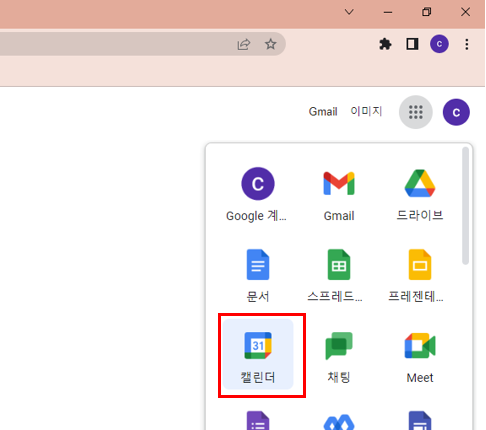
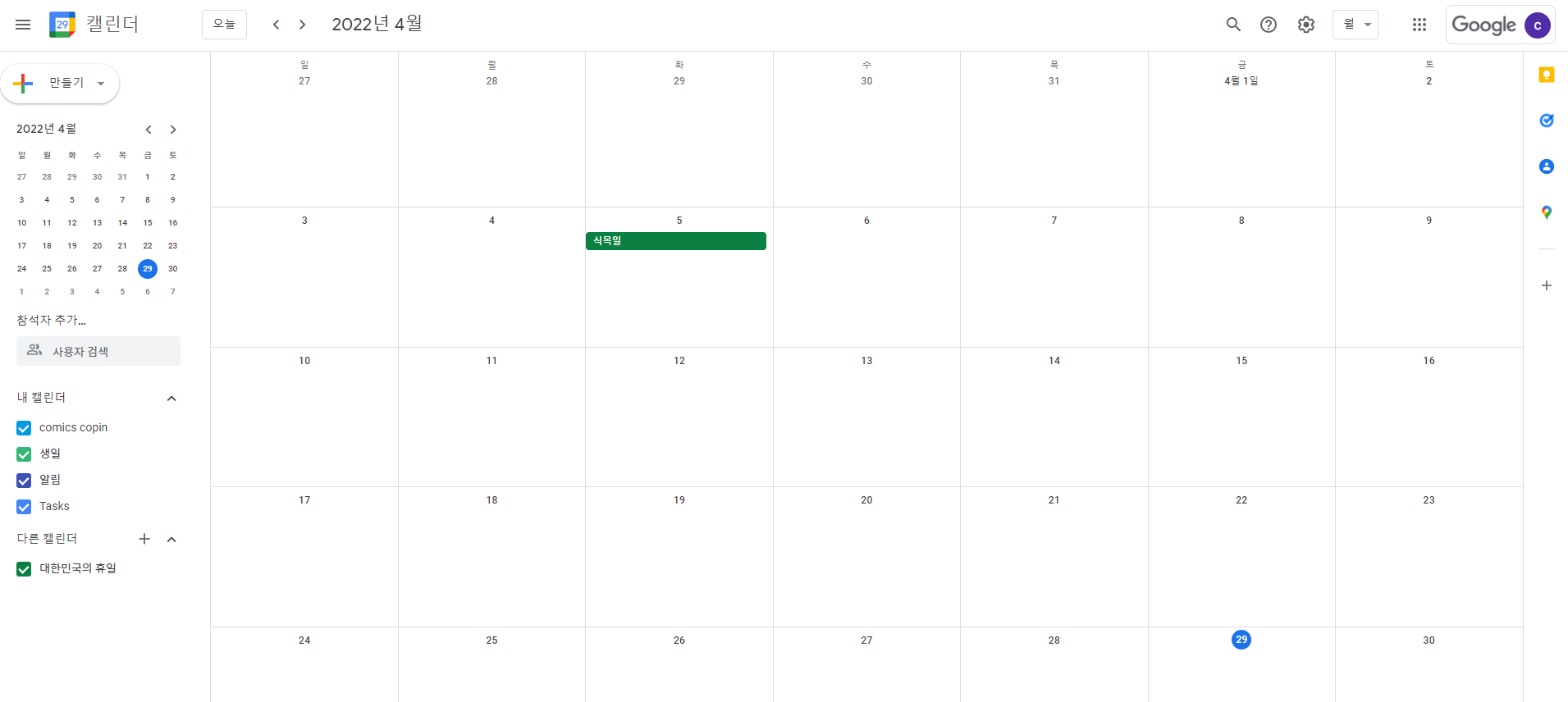
2. 구글 캘린더에서 우측 상단의 점 세개 클릭
'도구 더보기 - 바로가기 만들기'
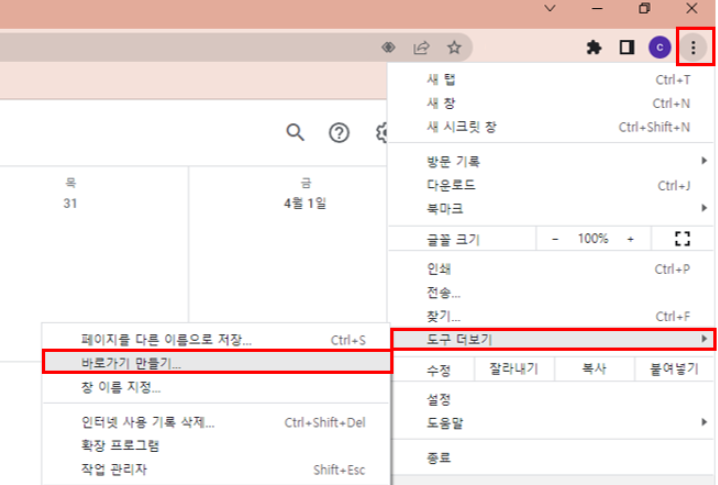
3. 바탕화면에 바로가기 만들기
창으로 열기 안하면 윈도우로 열리고 창으로 열기 하면 별도의 창으로 예쁘게 열림. 창으로 열기 체크 권장!

4. 만들어진 아이콘 작업 표시줄에 넣기
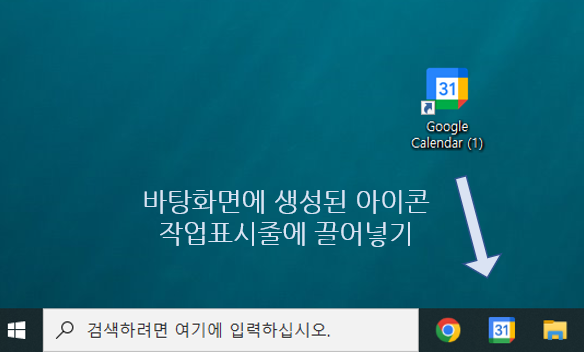
5. 언제든지 간단하게 열어서 스케줄 체크 가능!

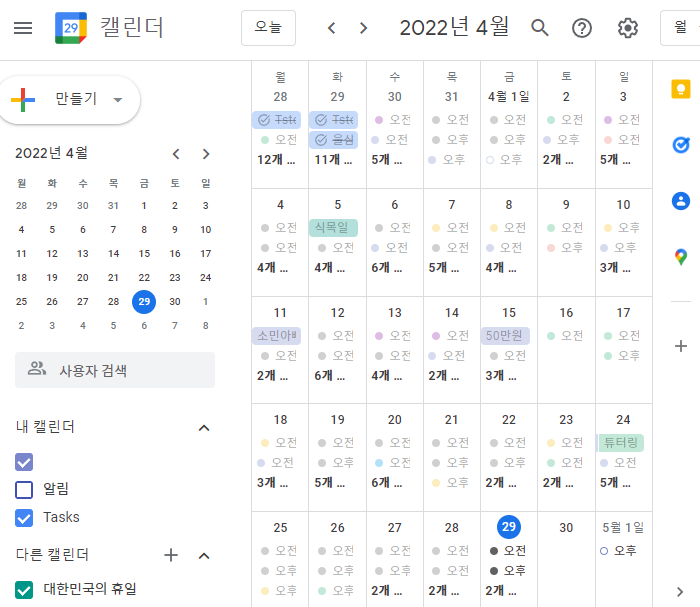
회사에서 스케줄 체크할 때는 보통 주간으로 놓고 시간단위로 스케줄을 관리하고
핸드폰으로는 월간 스케줄을 확인하려고 바탕화면에 구글 캘린더 위젯을 깔아둔다.
스마트한 시간관리인이 되기위해서 이건 직장인 뿐 아니라 학생도, 일반인도, 모두 다 구글 캘린더를 활용하여 수시로 몰려오는 건망증을 타파하자!

지혜로운 사람이 되자아



